Video soubor může obsahovat více než jeden zvukdráha. Zvukové stopy mohou obsahovat zvuk v různých jazycích nebo v jiné kvalitě zvuku. Přehrávače videí jako VLC a aplikace Filmy a televize v systému Windows 10 vám umožňují vybrat, kterou zvukovou stopu chcete hrát s doprovodným videem. U jednotlivých zvukových stop je opravdu snadné extrahovat zvuk. Musíte pouze převést video na zvukový soubor. Videa s více zvukovými stopami jsou odlišným a složitějším případem.
Pokud chcete extrahovat více zvukových stopvideo, nebo jen extrahovat jednu zvukovou stopu z videa, které má více zvukových stop, a nechcete si koupit aplikaci pro tento konkrétní účel, budete muset použít ruční brzdu a přehrávač VLC.
Ruční brzda je populární a bezplatný převodník videaa použijeme jej k izolování jedné ze zvukových stop ve videu. Výstupem bude video soubor, který bude poté převeden na zvukový soubor ve formátu VLC.
Potřebujete odebrat zvuk z video souboru? VLC to dokáže všechno samostatně.
Izolovat zvukovou stopu s videem
Stáhněte, nainstalujte a spusťte ruční brzdu. Na obrazovce Výběr zdroje vyberte video, které má více zvukových stop.

Po výběru souboru uvidíterozhraní níže. Přejděte na kartu Zvuk a otevřete první rozevírací nabídku, kterou vidíte. Zobrazí seznam všech zvukových stop, které jsou v souboru. Vyberte ten, který chcete izolovat, a poté zadejte výstupní adresář a název souboru. Klikněte na „Spustit kódování“ a počkejte, až Handbrake převede soubor na soubor MP4 s pouhou vybranou zvukovou stopou.
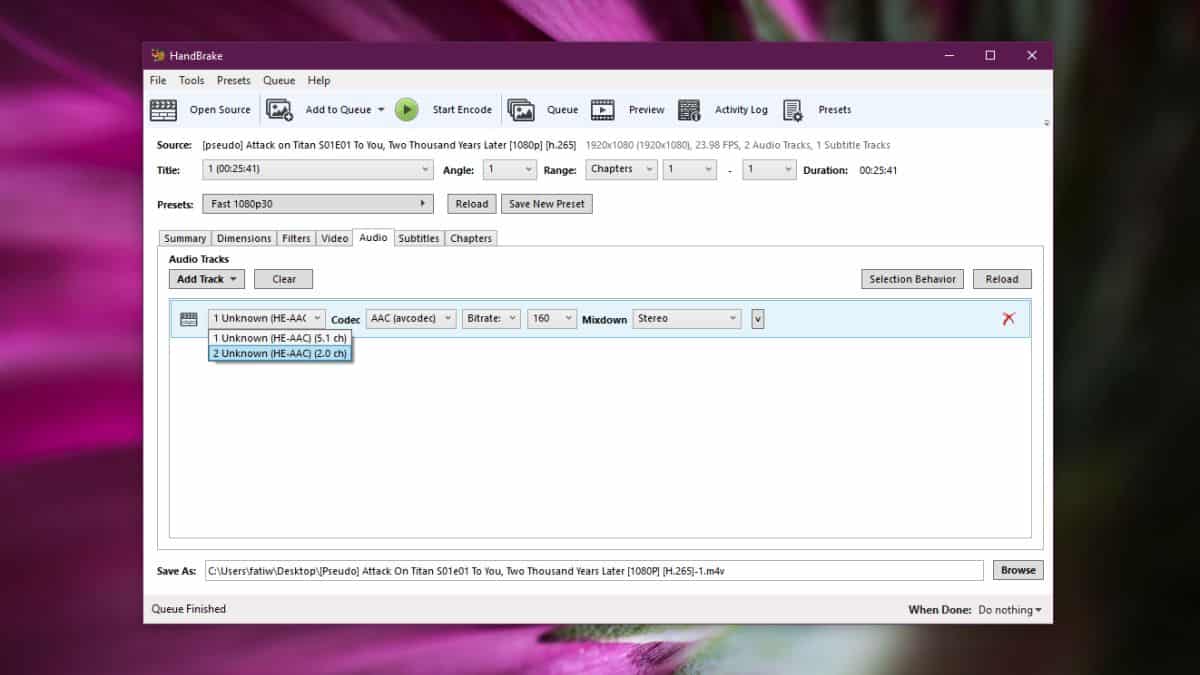
Může to chvíli trvat. Převedl jsem soubor, který byl kratší než 30 minut, a dokončení trvalo téměř 20 minut.
Extrahujte izolovaný zvuk z videa
Video soubor, který máte, bude obsahovat pouzejedna zvuková stopa, kterou jste vybrali během převodu. Nyní musíte pouze extrahovat zvuk z videa. Je to stejně snadné jako převod souboru MP4 na soubor MP3 a není zde nedostatek aplikací, které by to dokázaly.
Budeme na to ale používat VLC přehrávač. Otevřete přehrávač VLC a přejděte na Média> Převést / Uložit. V okně Otevřít média klikněte na Přidat a poté vyberte video, které ruční brzda vytvořila. Klikněte na rozbalovací nabídku vedle tlačítka Převést / Uložit a vyberte Převést.
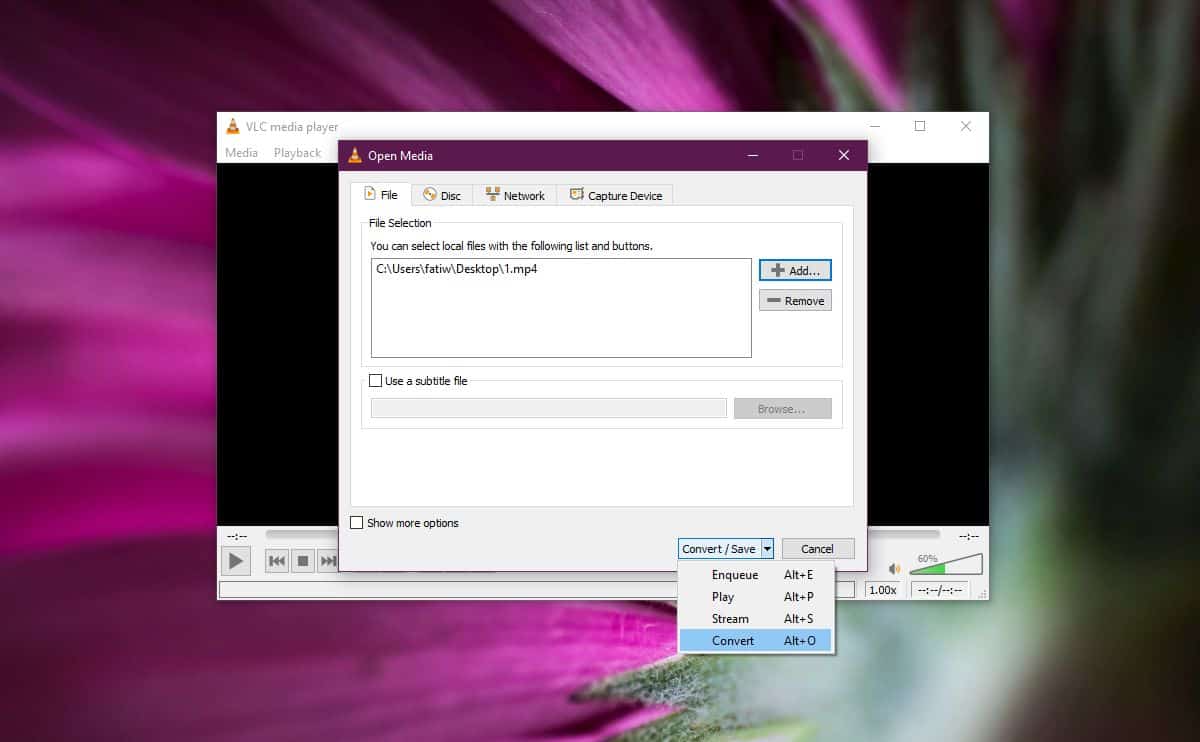
Na další obrazovce v části Profil vyberte MP3. Zadejte název a adresář výstupního souboru a klikněte na Start. Soubor bude převeden během několika minut. Převod netrvá dlouho a výstupním souborem MP3 bude zvuková stopa z původního videa.
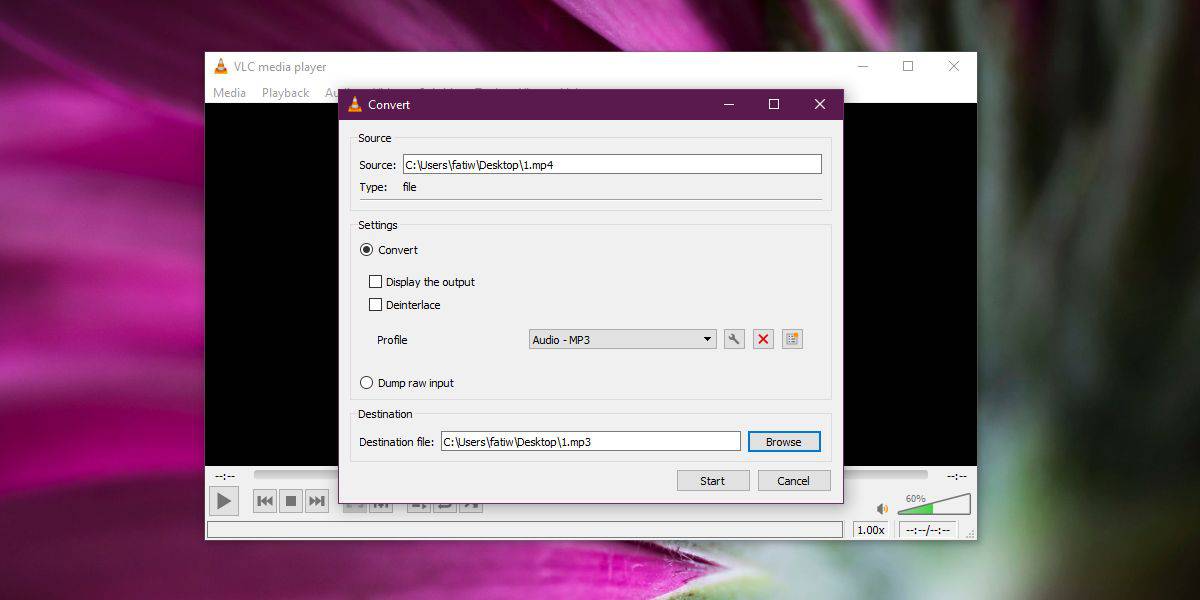





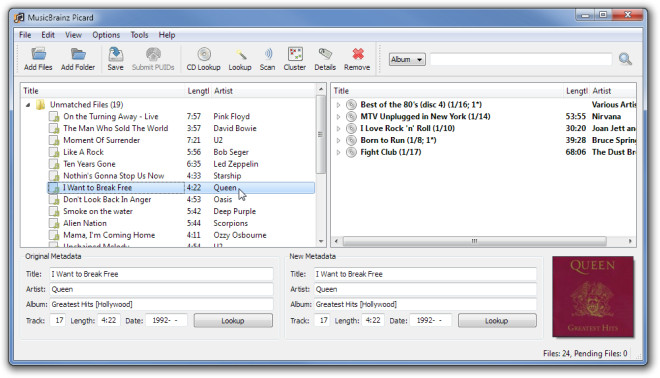







Komentáře